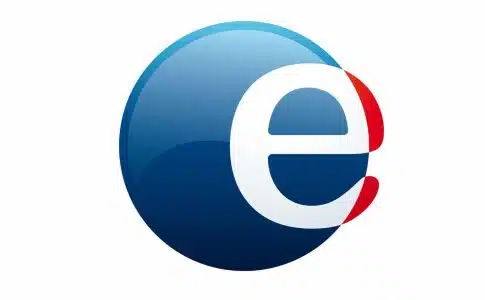S’il y a quelques années il faut forcément connecter votre imprimante à l’ordinateur avant de faire des impressions, ce n’est plus nécessaire. Les évolutions technologiques vous simplifient le quotidien en vous offrant des solutions moins contraignantes. Actuellement, il est possible de relier votre téléphone à votre imprimante HP de diverses façons. Découvrez ici quelques moyens d’y arriver.
Plan de l'article
Relier un téléphone à une imprimante HP à l’aide de la connexion internet
Il est possible de relier une imprimante HP à un téléphone avec la connexion internet. Dans ce cas, vous avez deux possibilités.
A lire aussi : Quelles sont les signes qui montrent que votre site WordPress a été piraté ?
L’utilisation d’une application dédiée
Les possibilités offertes pour relier votre imprimante HP à un téléphone sont nombreuses. Dans un premier temps, vous pouvez vous servir d’une application dédiée. En effet, toutes les dernières marques d’imprimantes sont en mesure de se connecter de cette façon. Mais cela implique que l’imprimante HP et le téléphone soient connectés sur le même réseau Wi-Fi.
Pour utiliser l’application, rien de plus simple. Vous devez vous rendre dans vos paramètres en recherchant « Impression ». L’onglet n’est pas forcément visible du premier regard. Il peut être un sous-onglet sur certains téléphones. Pour cela, recherchez-le dans la barre de recherche disponible sur la page des paramètres.
Lire également : Grande offre du Xiaomi Mi A2 avec presque 100 euros de réduction
Une fois que vous y avez accès, cliquez dessus pour accéder au sous-onglet « Ajout service ». Un clic sur ce dernier vous redirige sur une page Play Store où des applications de différentes marques d’imprimante sont affichées. Cliquez sur celle dédiée à HP pour l’installer sur votre téléphone.
Après cette opération, il est nécessaire d’activer l’application dans les paramètres afin de relier le téléphone à l’imprimante HP. Il suffira alors de les connecter sur le même réseau Wi-Fi et le tour est joué ! Vous serez en mesure de lancer des impressions ou des numérisations sur l’imprimante HP depuis votre smartphone.
Une liaison à l’aide de Google Cloud Print
L’utilisation de Google Cloud Print est également un moyen par lequel vous pouvez relier un téléphone à une imprimante HP. Contrairement au cas précédent qui consiste à utiliser un même réseau Wi-Fi, ce n’est pas nécessaire avec cette technique.
Pour associer vos deux équipements, vous devez, à l’aide de votre téléphone, vous rendre sur votre navigateur, Google Chrome de préférence. Ensuite, saisissez la requête « chrome : //devices » qui vous permettra d’accéder à l’onglet « Ajouter des imprimantes ».
Mais avant de continuer, assurez-vous que votre smartphone dispose de l’application Google Cloud Print. En effet, elle est disponible par défaut sur certains téléphones alors que sur d’autres, il faudra le télécharger sur App ou Play Store.
Par ailleurs, il faut rappeler que toutes les imprimantes ne disposent pas de cette fonctionnalité. Dans le cas où la vôtre en disposerait, vous pourrez facilement la relier à votre téléphone. Pour y arriver, le processus est simple. Vous accédez à votre application depuis le téléphone puis vous ajoutez l’imprimante HP.
Une fois encore, il n’est pas nécessaire que les deux dispositifs soient connectés sur le même réseau, même si c’est le cas, cela ne posera aucun problème. Du moment où l’imprimante HP et le téléphone sont reliés, vous pouvez lancer vos opérations d’impression ou autres.
Le cas de la connexion sans internet
Vous pourriez bien vous demander si la connexion internet est une modalité incontournable pour relier les deux outils, la réponse est bien non ! Les utilisateurs ont la possibilité de relier leur téléphone à une imprimante HP sans connexion internet. Dans ce cas, il suffira de faire usage d’outils de connexion au réseau local. Ceci, soit par Wi-Fi direct ou par Bluetooth.
Connexion avec le Wi-Fi direct
Lorsque vous avez une imprimante conçue après 2014, il est possible de la relier à un téléphone à l’aide du Wi-Fi direct. Pour le faire, vous devez vous rendre dans vos paramètres et accéder à l’onglet « Wi-Fi direct » et ajouter le nom de votre imprimante HP.
Sur une imprimante à panneau, il suffit de cliquer sur le bouton dédié au Wi-Fi direct pour accéder à toutes les informations. Vous pourrez donc voir le nom et le mot de passe associé. Au cas où l’imprimante n’aurait pas de panneau, vous pouvez connaître le nom et le mot de passe en imprimant un rapport de configuration de votre outil.
Sur votre téléphone, vous devez donc sélectionner votre imprimante HP en renseignant les identifiants. Mais ici, vous devez être à proximité de l’appareil.
Utilisation du Bluetooth
De plus en plus d’imprimantes sont équipées de Bluetooth, ce qui vous facilite la tâche. Ici, la connexion se fait comme dans le cas de deux téléphones. Vous allumez le Bluetooth de chaque équipement puis vous faites une recherche sur le téléphone. En ajoutant l’imprimante, vous pourrez imprimer vos documents. C’est d’ailleurs l’une des méthodes de connexion les plus rapides.
Configurer les paramètres de l’imprimante HP pour une connexion sans fil
Après avoir réussi à connecter votre téléphone portable à votre imprimante HP, vous devez alors configurer les paramètres de l’outil. Cette étape est primordiale pour que votre utilisation soit optimale et que vous puissiez tirer le meilleur parti de votre équipement.
Pour une connexion sans fil, vous devez éviter les problèmes de conflit avec d’autres équipements sur le même réseau local. Pour ce faire, rendez-vous dans le panneau de configuration en accédant aux paramètres du Wi-Fi direct ou du Bluetooth selon la modalité utilisée pour la connexion précédente.
<img class='wp-image-309 aligncenter size-medium' src='https://www.blog-it.net/wp-content/uploads/2021/01/imprimante-hp-settings.png' alt='Paramètre imprimante HP‘ width=’300’ height=’200’/>
Paramètres imprimante HP
Vous pouvez modifier ces réglages depuis un ordinateur ou bien via l’écran tactile si l’imprimante en dispose. Sélectionnez ‘Adresse IP’ puis cochez la case dédiée au mode manuel. Cliquez ensuite sur ‘Appliquer’. Vous pouvez maintenant saisir manuellement (dans les champs prévus à cet effet) les valeurs d’adresse IP, de masque de sous-réseau et d’adresse de passerelle.
Vous devez sécuriser votre imprimante HP. Ceci, pour éviter les attaques malveillantes ou encore le piratage des documents que vous imprimez. Pour ce faire, rendez-vous dans le panneau de configuration puis accédez aux paramètres du réseau. Dans l’onglet ‘Sécurité sans fil’, choisissez le protocole qui convient à vos besoins en matière de protection (WPA2, WEP ou autres). N’oubliez pas de vérifier régulièrement si votre équipement dispose des dernières mises à jour logicielles proposées par HP. Ces mises à jour peuvent améliorer les fonctionnalités existantes et renforcer la sécurité sur votre imprimante.
Imprimez facilement tous vos documents depuis votre smartphone avec une connexion internet ou pas !
Utiliser une application mobile pour connecter votre téléphone à votre imprimante HP
Si vous ne voulez pas passer par un câble ou une connexion sans fil, il existe aussi la possibilité d’utiliser une application mobile pour connecter votre téléphone portable à votre imprimante HP. Cette méthode présente de nombreux avantages et est très facile à mettre en place.
Pour utiliser cette option, vous devez tout d’abord télécharger l’application mobile ‘HP Smart’. Vous pouvez la retrouver sur le Play Store (pour les appareils Android) ou sur l’App Store (pour les appareils iOS). Une fois que vous avez installé l’application, lancez-la sur votre téléphone.
Vous serez alors invité à sélectionner le modèle exact de votre imprimante. Si celle-ci n’apparaît pas dans la liste proposée par défaut, cliquez sur ‘Ajouter une imprimante’.
Ajouter une imprimante avec HP Smart
Synchroniser son téléphone portable avec son imprimante HP grâce à HP Smart
Une fois que vous avez sélectionné votre imprimante, une fenêtre de configuration apparaît à l’écran. HP Smart se charge alors de synchroniser votre téléphone portable avec votre imprimante HP. Vous pouvez ensuite utiliser toutes les fonctionnalités proposées par l’application pour imprimer vos documents.
HP Smart permet aussi d’accéder aux paramètres avancés de l’imprimante, notamment la qualité d’impression ou encore le format des feuilles utilisées. Il est ainsi possible d’adapter précisément ses besoins en matière d’impression depuis son smartphone.
Notez que cette application mobile propose aussi un système de numérisation directement depuis votre téléphone portable. Cette fonctionnalité peut s’avérer très pratique pour numériser rapidement un document et le sauvegarder sur votre appareil mobile ou dans le cloud.
Grâce à HP Smart, imprimez facilement tous vos documents depuis n’importe où !